Oporavak datoteka iz Mobitel:
1. korak: povezivanje telefona
Povežite telefon s računalom putem USB uređaja za masovnu pohranu (telefon bi trebao biti prepoznat od strane računala.
Možete povezati svoj telefon kao uređaj za pohranu. Morate provjerite imate li sve upravljačke programe instalirane na računalu, tako da vaš telefon je priznata od strane sustava.
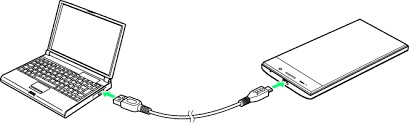
KORAK 2: Pokretanje Wondershare Data Recovery
Kliknite na ikonu Wondershare softvera na radnoj površini sustava Windows ili možete potražiti u Start u sustavu Windows traci za pokretanje programa.
KORAK 3: Odaberite vrstu datoteke
Morat ćete odrediti vrstu podataka koje žele da se oporavi, možete odabrati sve vrste datoteka u slučaju da želite da se oporavi sve datoteke u vašem telefonu.

KORAK 4: Odaberite vanjski prijenosni uređaj
Kada ste odabrali vrstu datoteka koje želite da se oporavi, te će također odrediti lokaciju podataka u ovom slučaju, morate odabrati vanjski prijenosni uređaj u slučaju telefon priključen na računalo ili laptop.

KORAK 5: Brzo skeniranje
Nakon što je Quick Scan dovršen, možete jednostavno pregledati svoje podatke prije oporavka. Ako ne možete pronaći datoteku na brzi sekciji Skeniranje rezultata, molimo idite na Deep Scan.

Korak 6: duboko skeniranje
Kliknite mogućnost duboko skeniranje na dnu, to će tražiti duboko u bitovima i bajtovima vašeg telefona i pronaći apsolutno sve što se može povratiti. Dok to traje duže.

KORAK 7: Pregled datoteke koje želite da se oporavi
Kada ste gotovi s skeniranja možete jednostavno pregledati svoje izgubljene datoteke prije oporavka.

Korak 8: Kliknite Oporavak dobiti izgubljene datoteke:
Kada se skeniranje završi, kliknite na gumb oporavak i odrediti mjesto za spremanje oporavljene datoteke.

Wondershare Data Recovery - oporaviti podatke sigurno i potpuno
- Oporavak datoteke u 550+ formate s računala za pohranu brzo, sigurno i potpuno
- Podržava da se oporavi izgubljene datoteke pod različitim situacijama
- Podržava oporavak podataka iz koša za smeće, tvrdi disk, memorijske kartice, flash disk, digitalni fotoaparat i camcoders
- Pregled prije oporavka vam omogućuje da učinite selektivnu oporavak
- Podržani OS : Windows 10/8/7 / XP / Vista, Mac OS X (Mac OS X 10.6, 10.7 i 10.8, 10.9, 10.10 Yosemite, 10,10, 10,11 El Capitan, 10,12 Sijera) na iMac, MacBook, Mac Pro i sl


